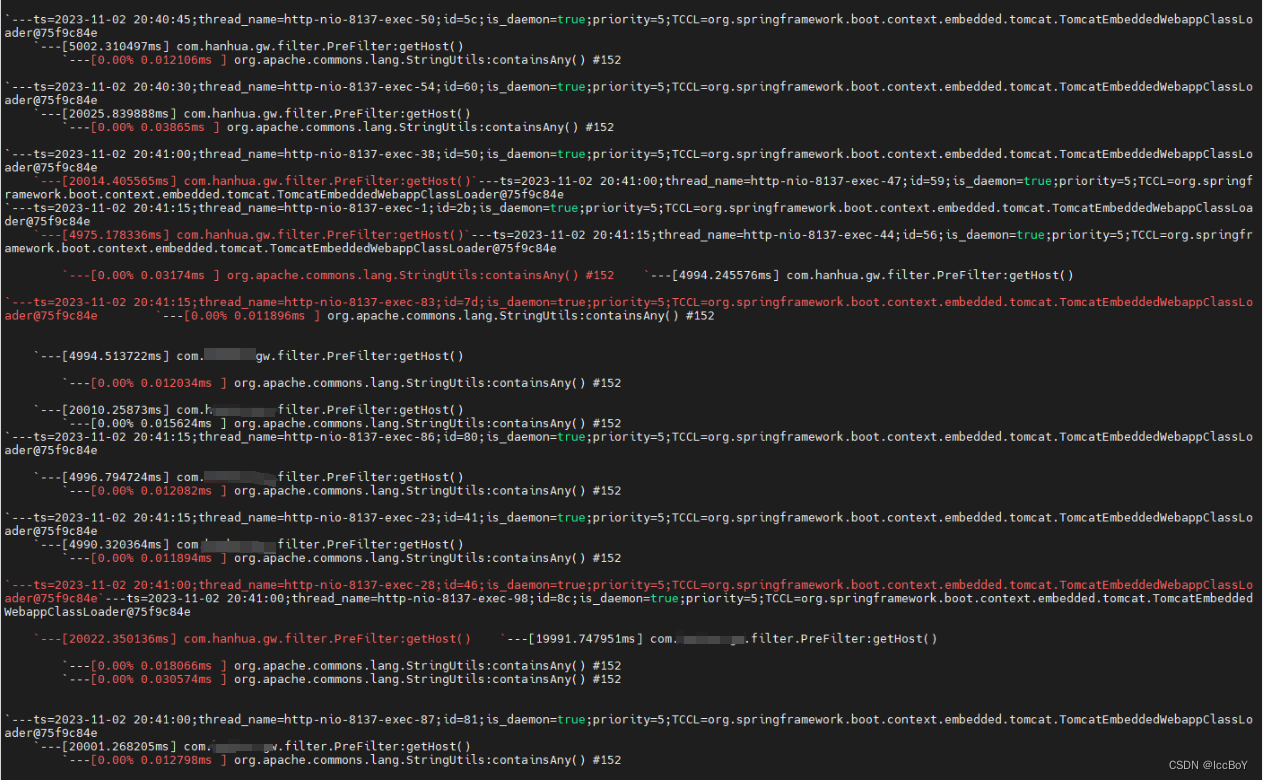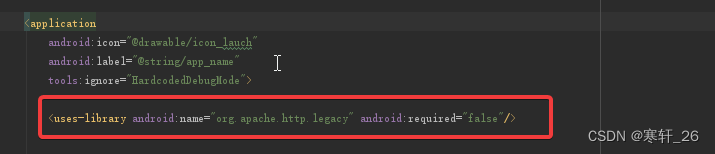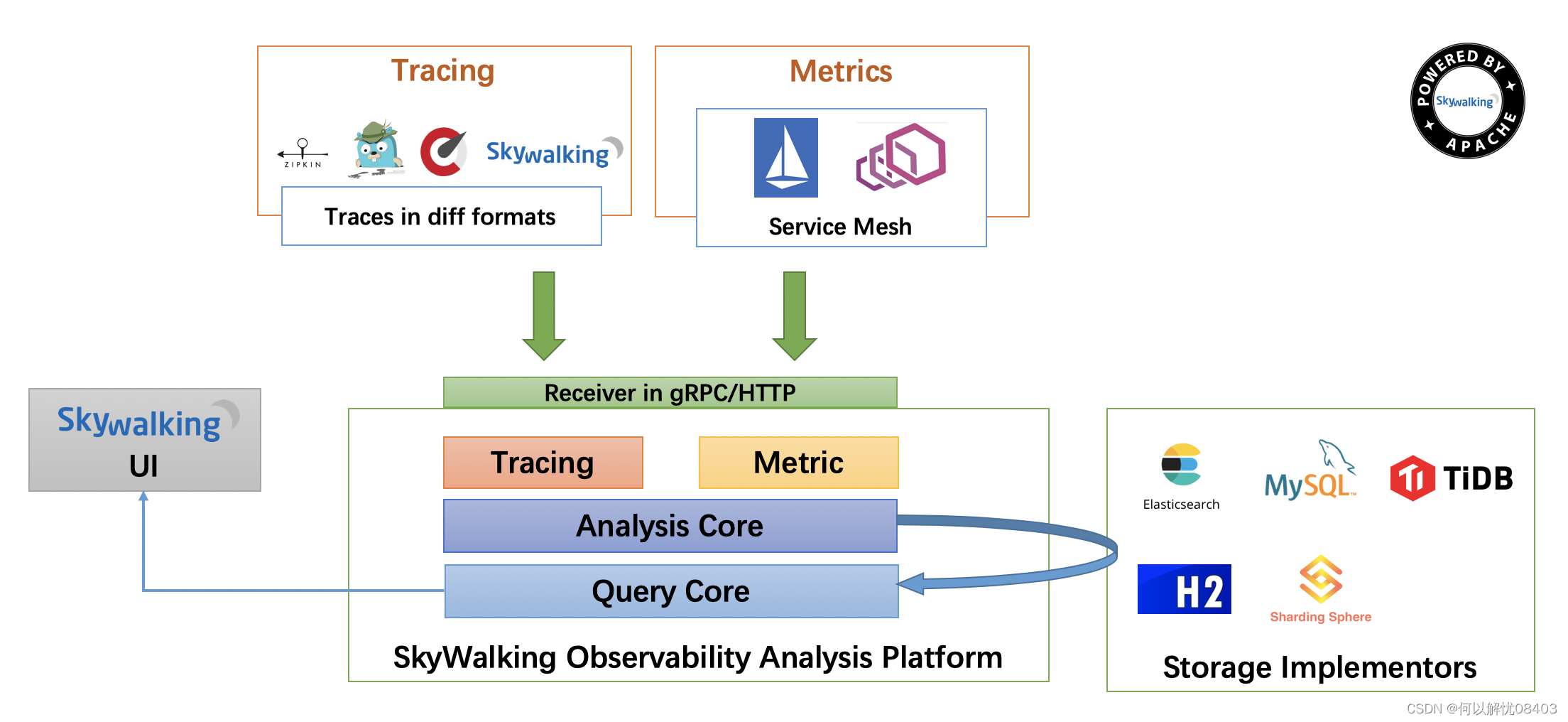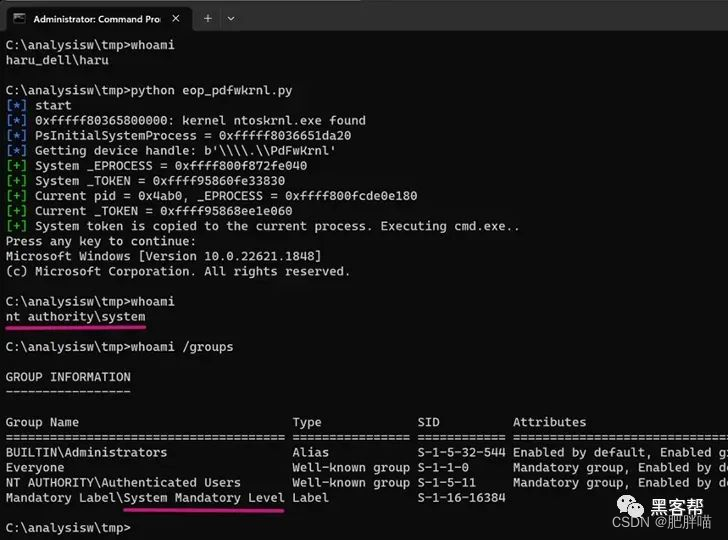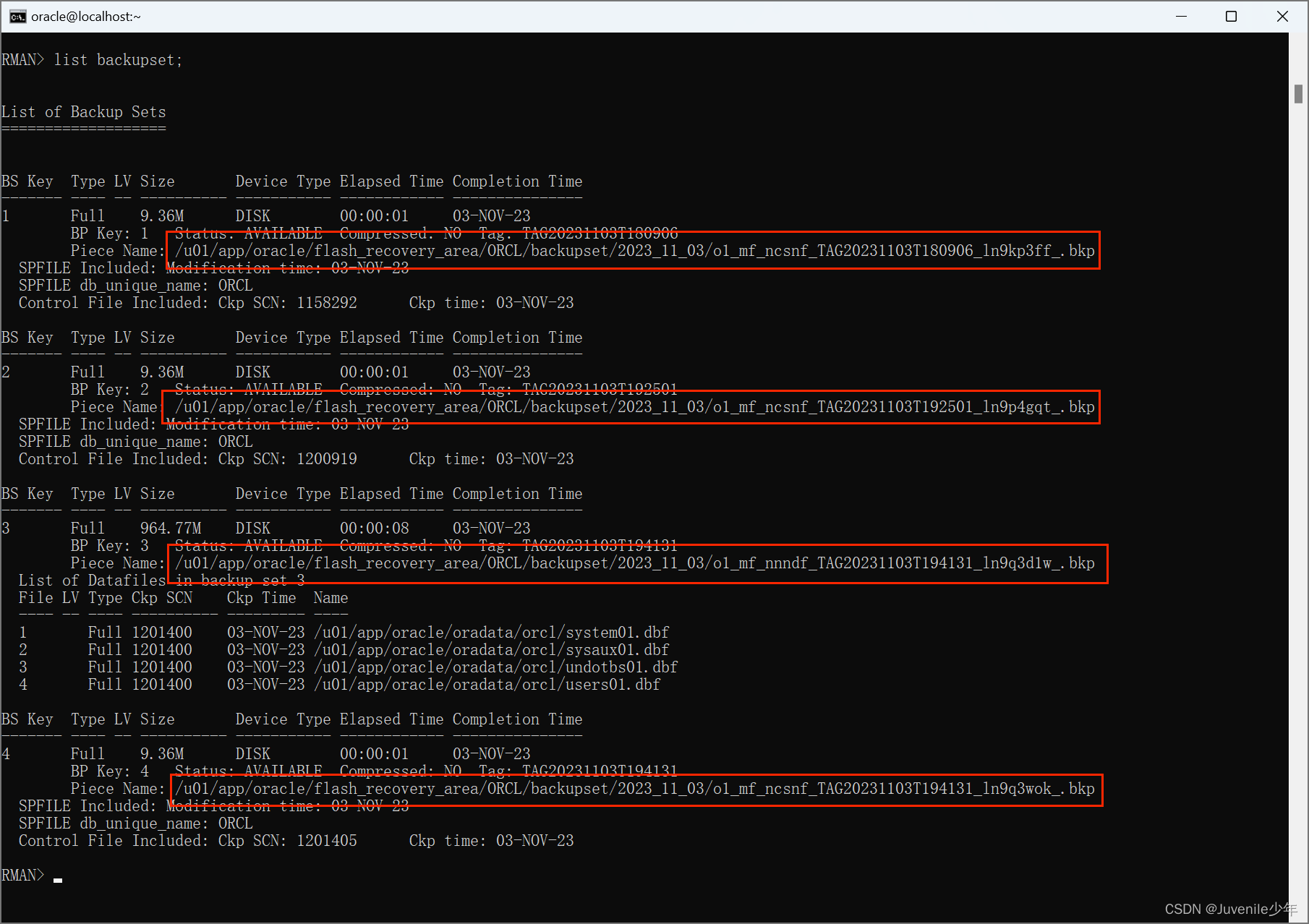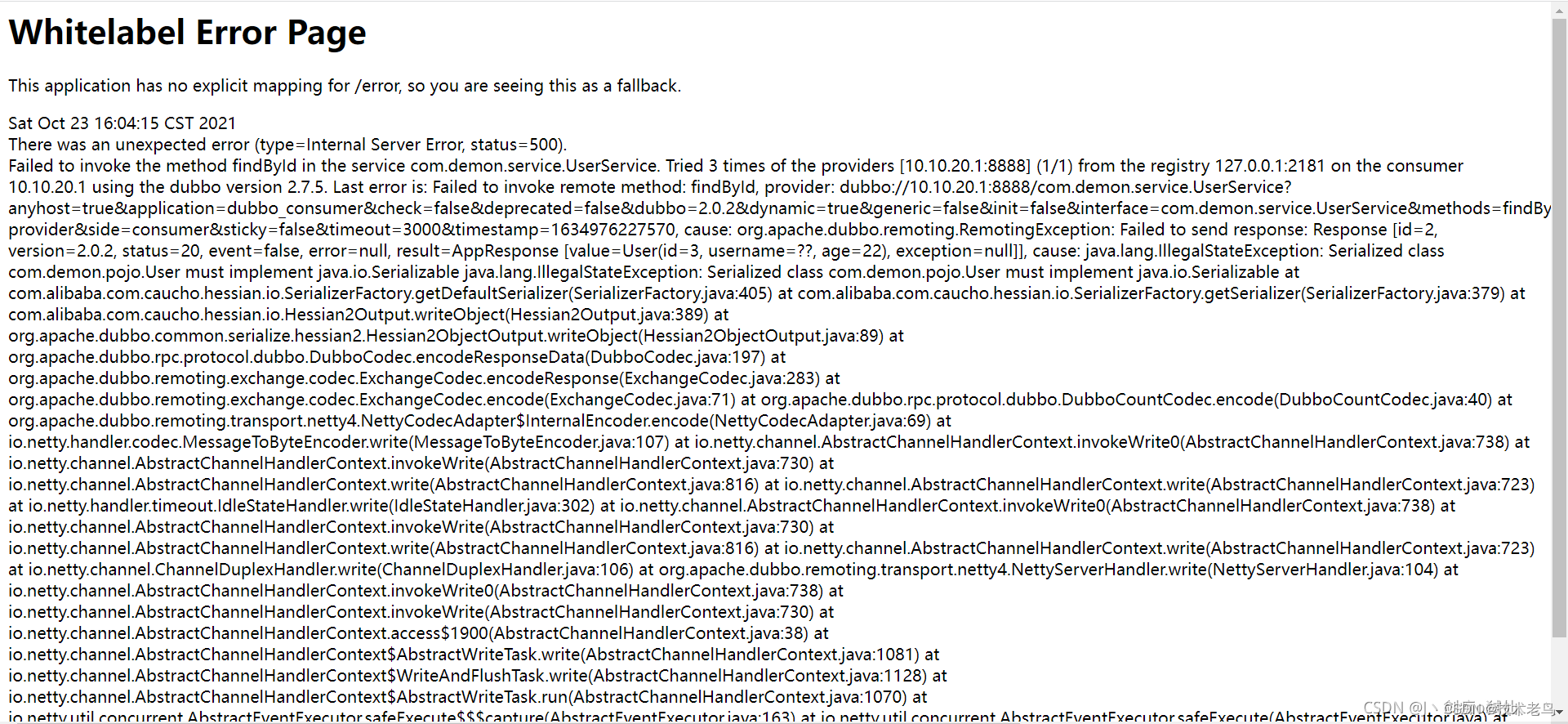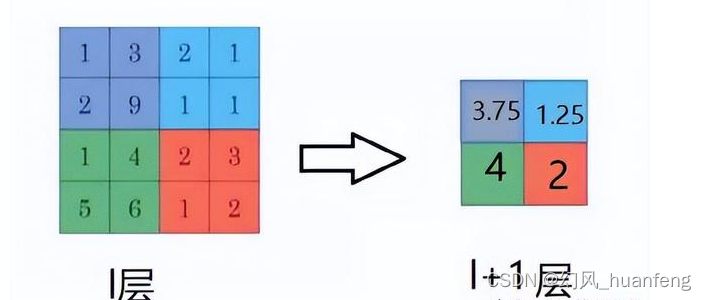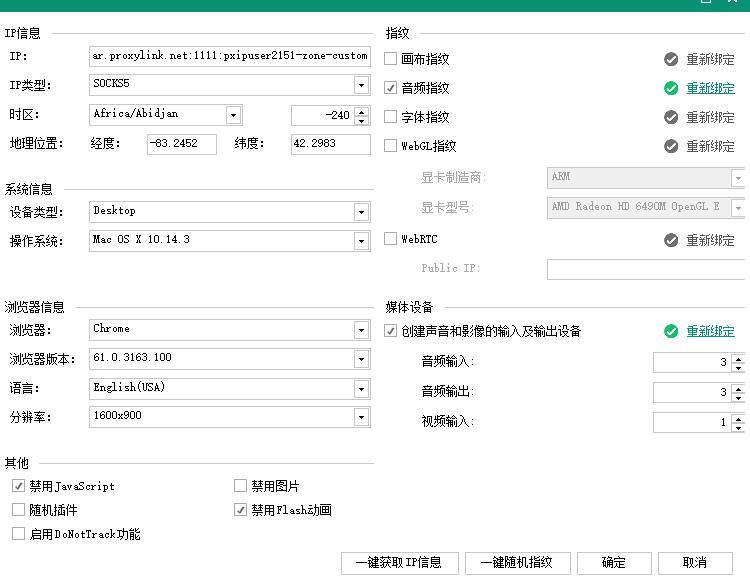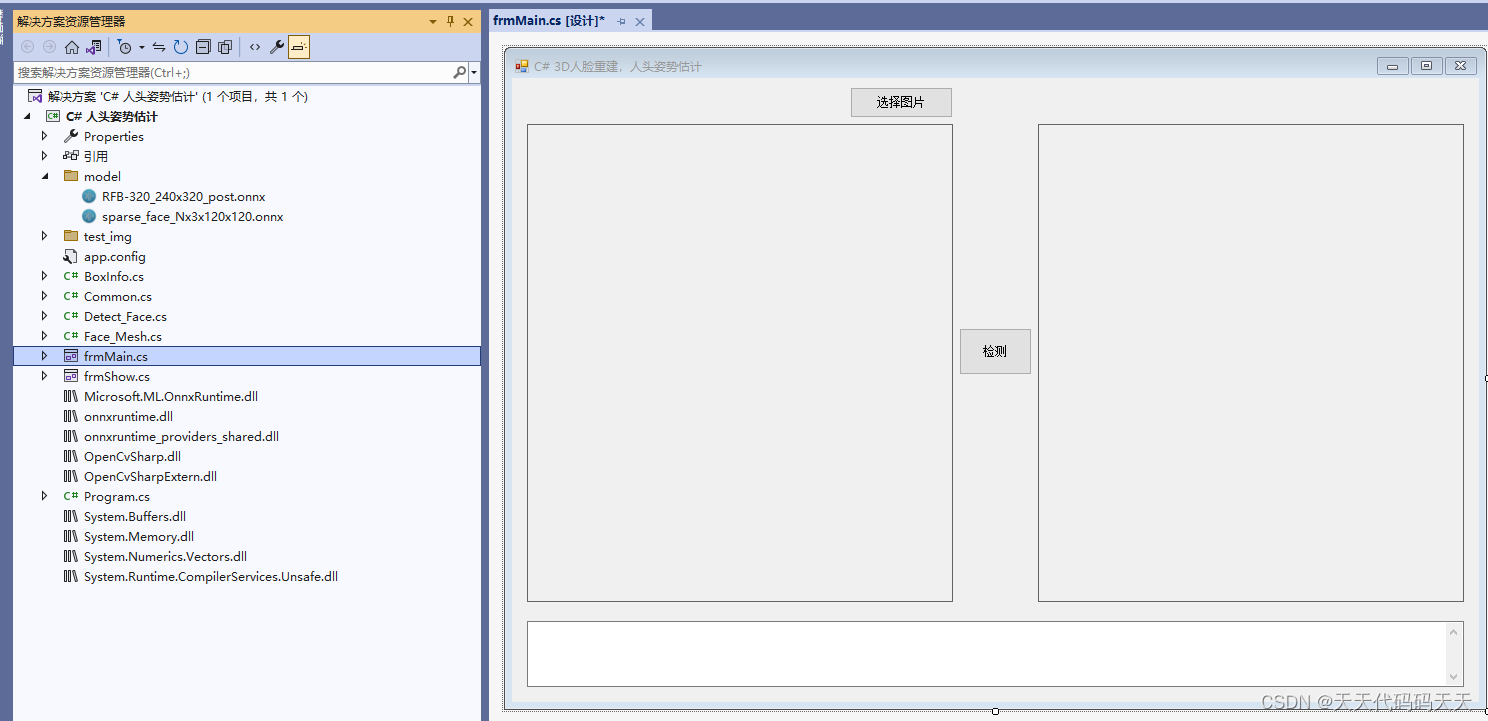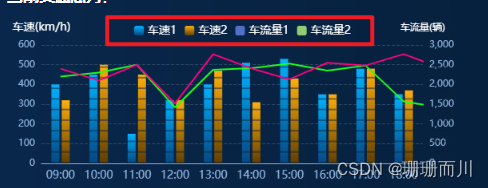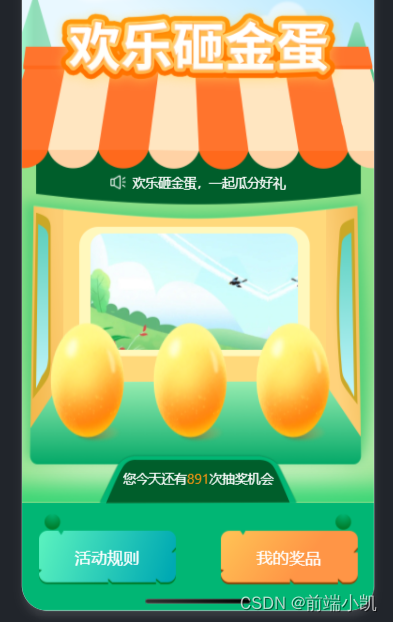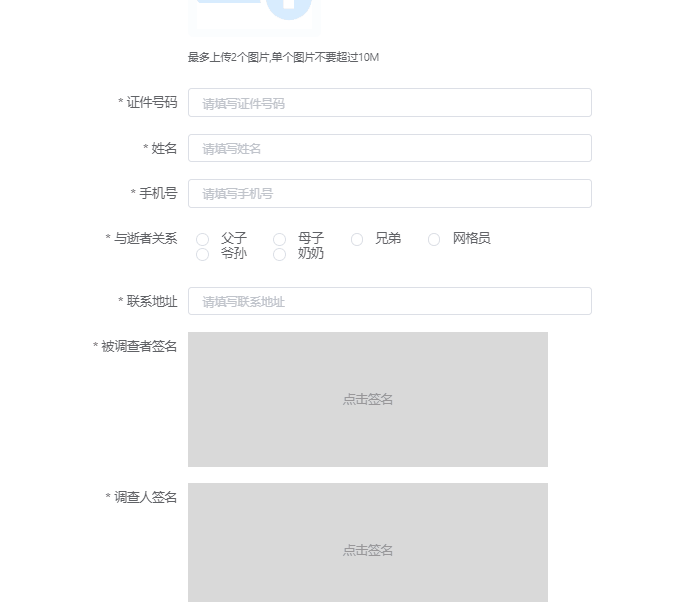kaggle
- kaggle使用参考
- 1、kaggle目录
- 2、kaggle上传本地文件后,如何不改代码就可运行
- 3、已上传文件的修改
- 3.1 重新上传
- 3.2 重写文件
- 4、创建文件夹
- 5、结果下载
- 5.1 多文件:先打包再下载
- 5.2 重定文件下载链接
kaggle使用参考
Kaggle 新手入门必看,手把手教学
Kaggle服务器初体验记录
1、kaggle目录
1、所有文件的顶级父目录是【/kaggle】
2、新建的notebook文件的路径默认是 【/kaggle/working】,所以在当前notebook中执行 "cd …/"即回退到顶级父目录/kaggle了。
3、/kaggle下默认已存在的3个文件夹:lib、input、working。
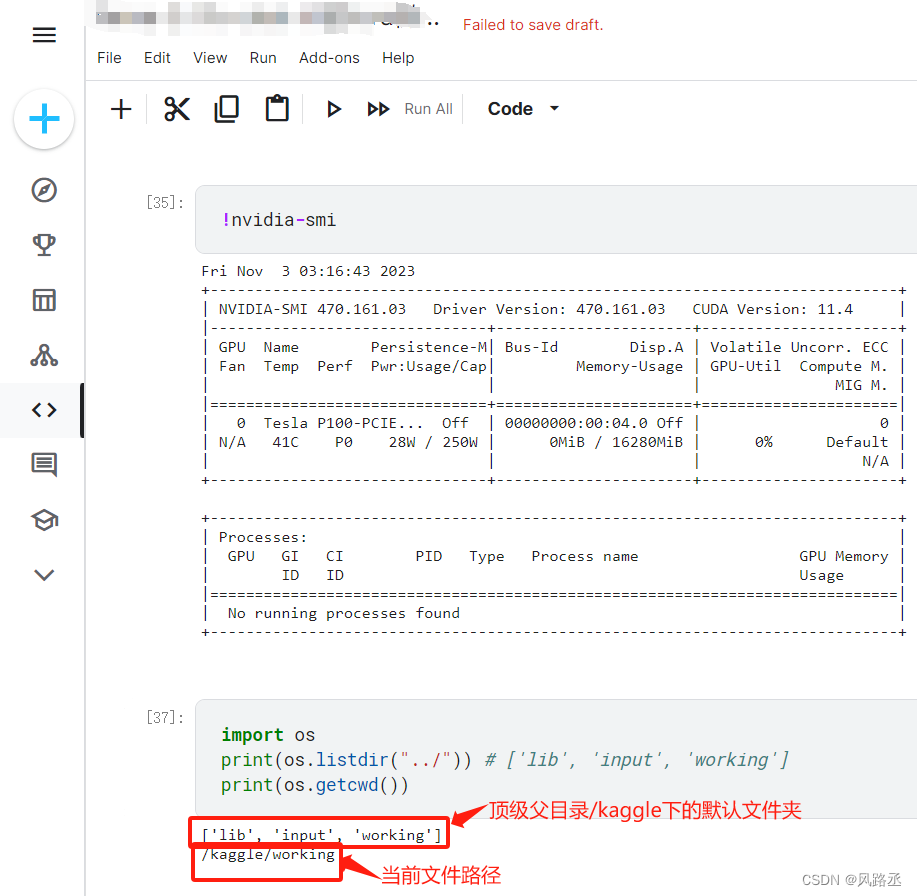
2、kaggle上传本地文件后,如何不改代码就可运行
问题:kaggle上次的本地文件默认是在/kaggle/input 下,但kaggle默认的工作目录是/kaggle/working,所以要怎么把前者文件转移到后者下呢?
解决:参考以上参考文档,需要复制或移动文件。可以在新打开的jupyter notebook中,执行以下命令:
方案一:cp复制
!cp -rf ../input/xx.py ./
方案二:%%writefile xx.py复制
在新cell的头部先写上%%writefile xx.py,然后再同个cell内换行后追加要写入到xx.py中的内容。运行这个 cell,/kaggle/working目录下就会出现 xx.py 文件。
3、已上传文件的修改
已上传的文件是无法直接编辑的,可以通过以下途径“曲线修改”。
3.1 重新上传
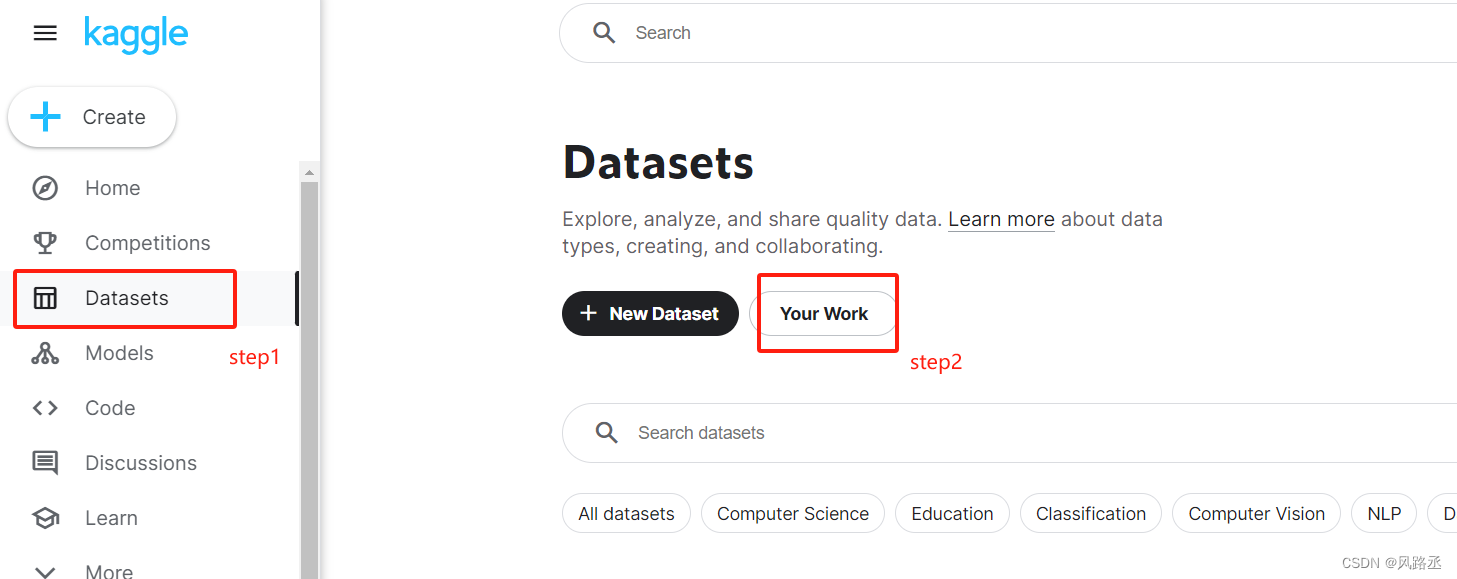

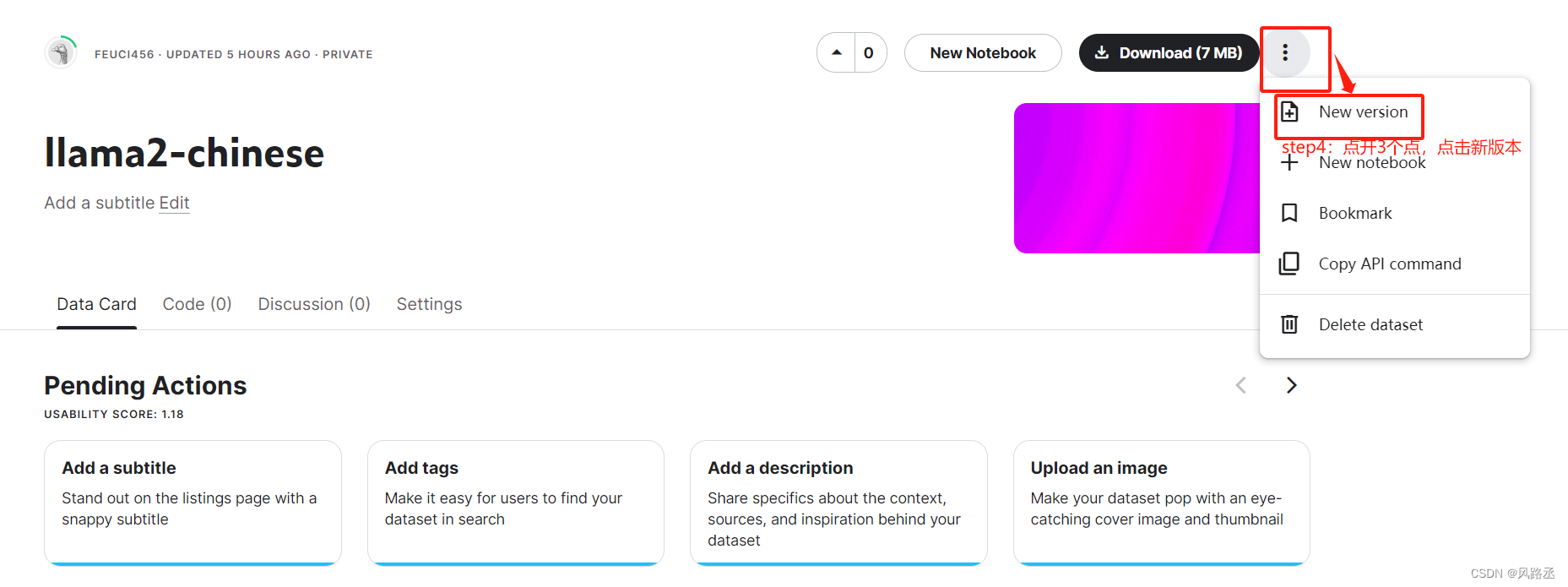
New version打开的界面:
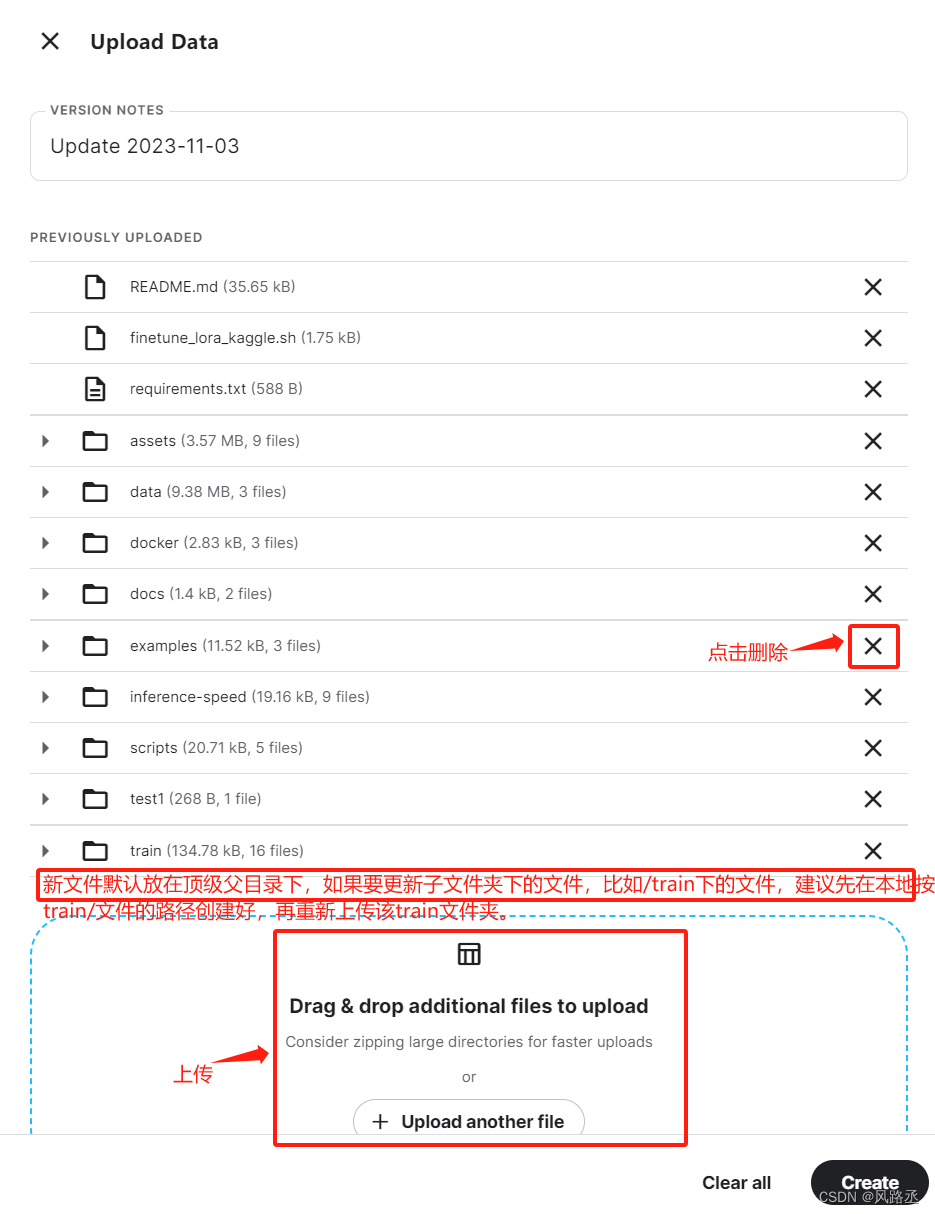
3.2 重写文件
前提:文件已经在/kaggle/working目录下
4、创建文件夹
自己创建文件夹到目录 /kaggle/working/ 下:
方案一:
!mkdir 文件夹
方案二:
import os
os.mkdir("文件夹")

5、结果下载
5.1 多文件:先打包再下载
结果存储的文件(/kaggle/working/目录下),只可以单个文件下载,如果文件比较多,可以压缩一下打包,打包后的文件会出现在/kaggle/working目录下,直接下载这个压缩包即可。
import os
import zipfile
import datetime
def file2zip(packagePath, zipPath):
zip = zipfile.ZipFile(zipPath, 'w', zipfile.ZIP_DEFLATED)
for path, dirNames, fileNames in os.walk(packagePath):
fpath = path.replace(packagePath, '')
for name in fileNames:
fullName = os.path.join(path, name)
name = fpath + '\\' + name
zip.write(fullName, name)
zip.close()
if __name__ == "__main__":
# 文件夹路径
packagePath = '/kaggle/working/'
zipPath = '/kaggle/working/output.zip'
if os.path.exists(zipPath):
os.remove(zipPath)
file2zip(packagePath, zipPath)
print("打包完成")
print(datetime.datetime.utcnow())
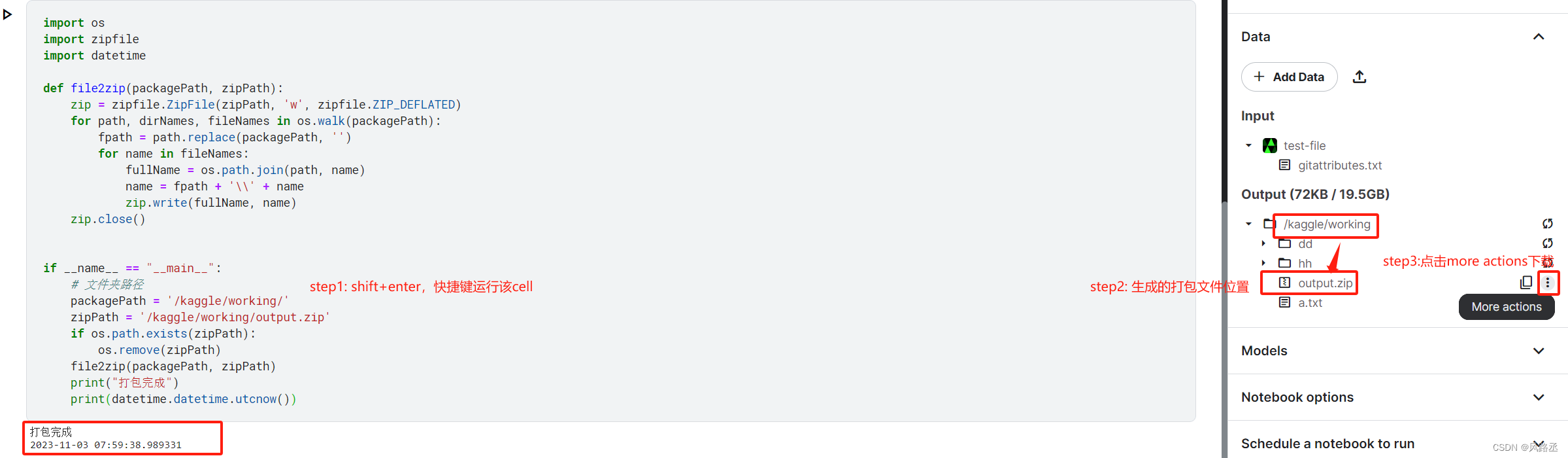
5.2 重定文件下载链接
如果使用Kaggle平台训练自己的模型,训练结束之后由于模型过大导致output那里一直在加载(转圈),即使加载出来点击download也没有反应,可以使用以下代码重新生成文件链接:
from IPython.display import FileLink
FileLink('output.zip')